怎样制作火焰字体? 火焰字体制作的方法有哪些?
时间:2017-07-04 来源:互联网 浏览量:
今天给大家带来怎样制作火焰字体?,火焰字体制作的方法有哪些?,让您轻松解决问题。
具体方法如下:
1打开软件,然后要新建一个黑色为背景的画布。首先要把前景色设置为白色,而背景色设置为黑色,然后点击菜单栏上的“文件”点击“新建”。再弹出的新建窗口中,宽度和高度可以根据你自己喜欢的尺寸来设置,也可以设置成宽度为500,高度为400。而背景内容要选择“背景色”。别忘了点击“确定”哦。
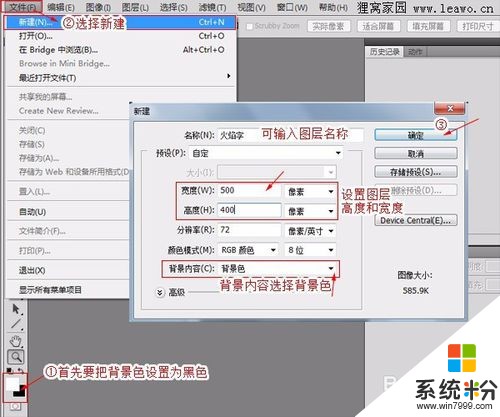 2
2新建了一个黑色画布之后,就可以在左侧的工具栏里点击选择“横排文字工具”,字体颜色设置为白色的,然后在黑色画面的下方位置上点击一下并输入文字内容,接着就可以设置字体还有字体大小。
 3
3然后按住Ctrl+Alt+Shift+E键,右下方的图层面板里就会得到一个新的图层1了。接着在菜单栏上点击“图像”-“图像旋转”-“90度(顺时针)”。

 4
4旋转了90度之后的效果如下图:
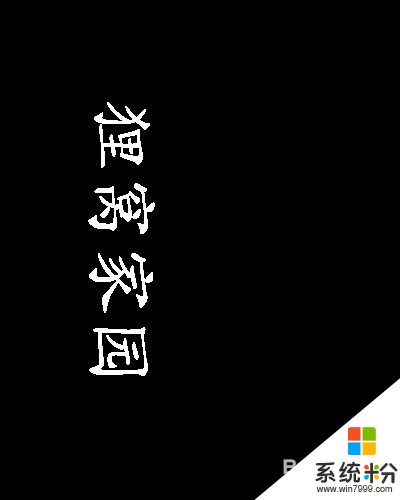 5
5接着在菜单栏上点击“滤镜”选择“风格化”选择“风”。在弹出的设置窗口里,设置方法为“风”,方向为“从左”。(这个操作要重复操作3次效果才会明显)
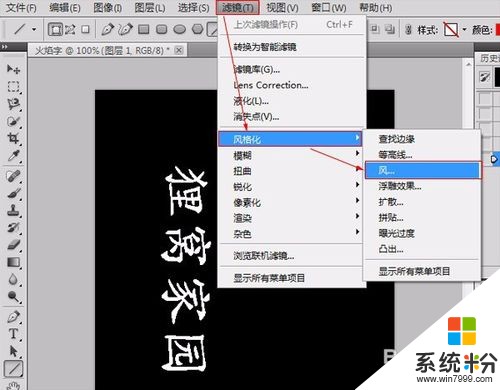
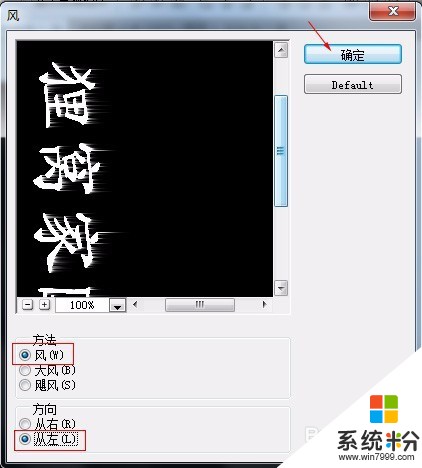 6
6上面的连续操作了三次之后,就能够得到下图中的效果。
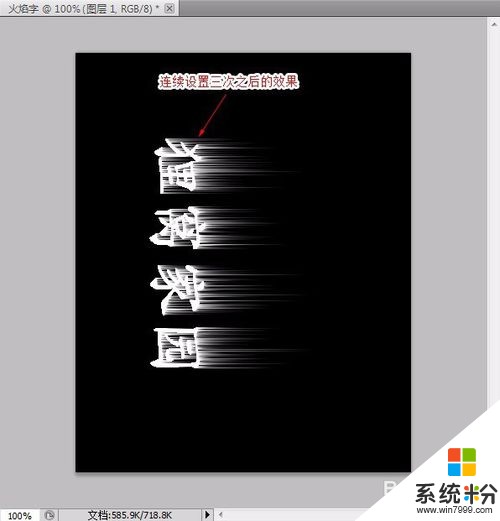 7
7设置好风的效果后,要把文字旋转回来。在菜单栏上点击“图像”-“图像旋转”-“90度(逆时针)”。图片就旋转回来了。在菜单栏上点击“滤镜”选择“模糊”选择“高斯模糊”效果。
 8
8将高斯模糊的半径设置为“4”像素,然后点击“确定”。
 9
9接下来我们要给文字上颜色了,还是选择菜单栏上的“图像”-“调整”-“色相/饱和度”。注意勾选“着色”,将色相调节为“40”,饱和度调节成“100”,点击确定之后图像就调节成了火焰的黄色。
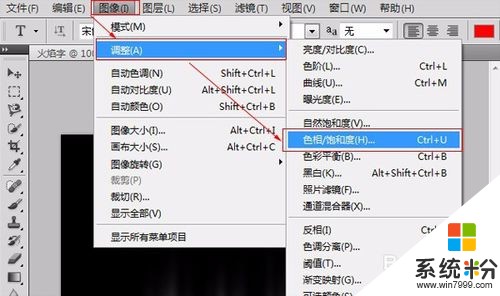
 10
10接下来要在图层面板中,点击图层1然后按住Ctrl+J复制图层1,然后还是选择“图像”-“调整”-“色相/饱和度”或者是按Ctrl+U调色相/饱和度,再次如图将色相调节为“-40”,点击确定之后图像就调节成了火焰的红色了。
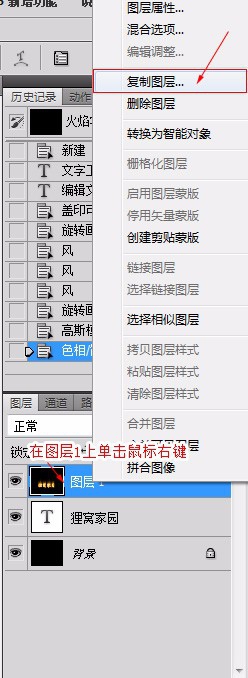
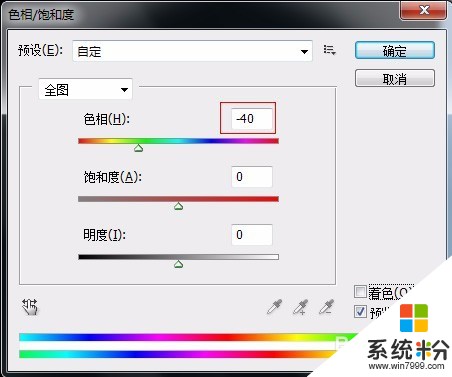 11
11在右下角的图层面板里将红色文字的图层也就是图层1副本的模式改为“颜色减淡”(这里可以根据自己的喜好改为其它模式,自己可以多试试),这时黄色和红色就融合在一起了。
 12
12再次按住Ctrl+Alt+Shift+E键盖印得到新的图层2。
 13
13接下来选择“滤镜”-“液化”,使用“向前变形工具”、“膨胀工具”、“褶皱工具”等调节火苗,使其扭曲接近真实火焰(调节时注意根据情况调节画笔的大小和压力)。
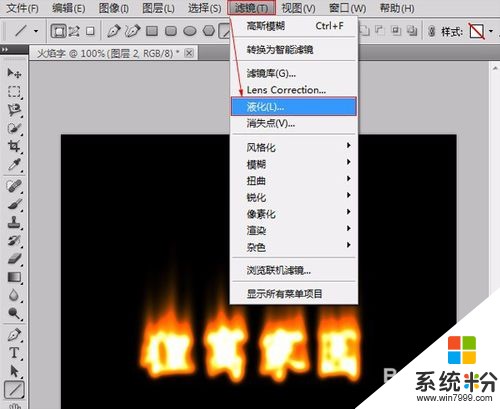
 14
14火焰弄好以后,点击狸窝家园文字图层,按住Ctrl+J复制该图层,然后就得到了狸窝家园 副本图层,把这个副本图层按住移动到图层顶部。
 15
15然后把该副本图层里的文字颜色设置为黑色,选中字体设置颜色。然后点击图层面板下面的“添加蒙版”按钮,接着再把前景色改成黑色,背景色改成白色。
 16
16点击左侧的工具栏里的“渐变工具”,在上面选择“”然后选择黑白渐变。然后在文字上,从上往下的方向拉出黑白渐变的效果,如下图所示:
 17
17还是再次按住Ctrl+Alt+Shift+E键盖印得到新的图层3。这时候要把图层混合模式选择为“滤色”。
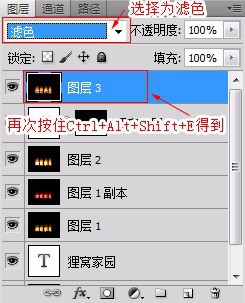 18
18然后火焰字体制作的效果就完成了,现在可以把字体保存为图片了。点击“文件”选择“存储为web和设备所用格式”保存为JEPG格式,点击“确定”就保存好了!
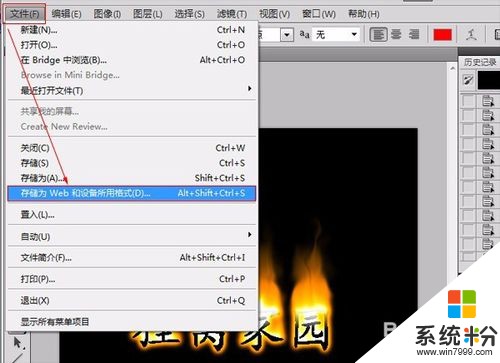
以上就是怎样制作火焰字体?,火焰字体制作的方法有哪些?教程,希望本文中能帮您解决问题。
相关教程
- ·ps如何制作火焰字体 利用ps来制作火焰字体的方法
- ·ps怎么制作金光字体,ps制作金光字体的方法
- ·圈点字体效果怎么制作|圈点字体效果制作方法
- ·ps如何制作云中立体文字|ps制作云中立体文字的方法
- ·Photoshop如何制作大气华丽的金色立体字。 Photoshop怎么制作大气华丽的金色立体字。
- ·怎样用求字体网查找字体 用求字体网查找字体的方法有哪些
- ·戴尔笔记本怎么设置启动项 Dell电脑如何在Bios中设置启动项
- ·xls日期格式修改 Excel表格中日期格式修改教程
- ·苹果13电源键怎么设置关机 苹果13电源键关机步骤
- ·word表格内自动换行 Word文档表格单元格自动换行设置方法
